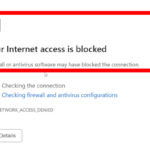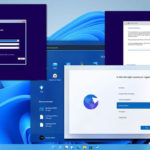Cách bật Tamper Protection cho Windows Security trên Windows 10
Bản cập nhật Windows 10 May 2019 mang đến tính năng Tamper Protection mới cho Windows Security, còn được biết đến là công cụ diệt virus Windows Defender. Tamper Protection bị tắt theo mặc định và Windows Security cho biết “thiết bị của bạn dễ bị tấn công” trừ khi bạn bật nó.
 Tamper Protection trên Windows 10 là gì?
Tamper Protection trên Windows 10 là gì?
 Theo Microsoft, Tamper Protection giúp ngăn các ứng dụng độc hại thay đổi các cài đặt Windows Defender Antivirus quan trọng, bao gồm real-time protection và cloud-delivered protection. Nói cách khác, phần mềm độc hại chạy trên máy tính khó có thể vô hiệu hóa bảo vệ chống virus thời gian thực và các tính năng khác.
Theo Microsoft, Tamper Protection giúp ngăn các ứng dụng độc hại thay đổi các cài đặt Windows Defender Antivirus quan trọng, bao gồm real-time protection và cloud-delivered protection. Nói cách khác, phần mềm độc hại chạy trên máy tính khó có thể vô hiệu hóa bảo vệ chống virus thời gian thực và các tính năng khác.
Bạn vẫn có thể tự cấu hình cài đặt thông qua ứng dụng Windows Security. Thực tế, khi kích hoạt Tamper Protection bạn sẽ không thấy bất cứ khác biệt nào, đó là lý do tại sao Microsoft khuyên bạn nên kích hoạt nó.
Một điều cần lưu ý là Tamper Protection chỉ áp dụng cho cài đặt Windows Security. Nếu sử dụng phần mềm diệt virus bên thứ ba, nó sẽ không bảo vệ cài đặt của phần mềm đó. Một vài chương trình diệt virus bên thứ ba có tính năng tương tự Tamper Protection được tích hợp để bảo vệ cài đặt của nó.
Các cài đặt được bảo vệ bao gồm real-time protection, cloud-delivered protection, IOfficeAntivirus (IOAV), behavior monitoring và removing security intelligence updates. Ứng dụng không thể điều chỉnh những cài đặt này bằng cách sử dụng giải pháp quản lý thiết bị di động hoặc các giải pháp doanh nghiệp, tùy chọn dòng lệnh, chính sách nhóm, Windows registry và các phương pháp khác.
Cách bật Tamper Protection trên Windows 10
Cài đặt này có trong ứng dụng Windows Security. Để mở nó, hãy tìm kiếm Windows Security trên menu Start, click vào shortcut Windows Security, click đúp vào icon lá chắn Windows Security trên vùng thông báo (khay hệ thống) và truy cập vào Settings > Update & Security > Windows Security > Open Windows Security.
 Khi thấy lời nhắc bật Tamper Protection, bạn chỉ cần click vào Turn On để bật nó. Nếu không thấy lời nhắc, click vào icon Virus & threat protection có hình lá chắn.
Khi thấy lời nhắc bật Tamper Protection, bạn chỉ cần click vào Turn On để bật nó. Nếu không thấy lời nhắc, click vào icon Virus & threat protection có hình lá chắn.
Xác định vị trí cài đặt Tamper Protection và click vào công tắc để chuyển từ chế độ Off sang On. Nếu muốn vô hiệu hóa Tamper Protection, bạn có thể vô hiệu hóa nó từ đây.
Cài đặt này cũng có thể được kích hoạt thông qua registry. Nó nằm dưới khóa sau:
HKEY_LOCAL_MACHINE\SOFTWARE\Microsoft\Windows Defender\Features
TamperProtection ở đây là giá trị DWORD. Đặt thành 0 để vô hiệu hóa Tamper Protection hoặc 1 để kích hoạt Tamper Protection.
 Bạn nên bật tùy chọn này trên tất cả các máy tính Windows 10 của mình.
Bạn nên bật tùy chọn này trên tất cả các máy tính Windows 10 của mình.
Chúc các bạn thực hiện thành công!
Tham khảo các khóa học tại Athena: